在报表中改变物件顺序和复制物件
在Excel (Column Mode(列模式))和文本文件报表中,Batch Actions(批操作)列表上的物件顺序很重要,因为数据值会依据报表中列出的顺序写入列中。
要在一报表中改变一物件(例如标记)的位置,点击该物件,将其拖拽到列表上另一个位置。在拖拽该物件越过其它物件时,会看到一条蓝线出现在其它物件上方(图2030)。松开鼠标键,将物件放置在一蓝线标志的位置。如果想要把一物件放置列表的末端,将其拖到列表顶端的报表名上即可。可以选中多个物件,然后一起拖拽它们。
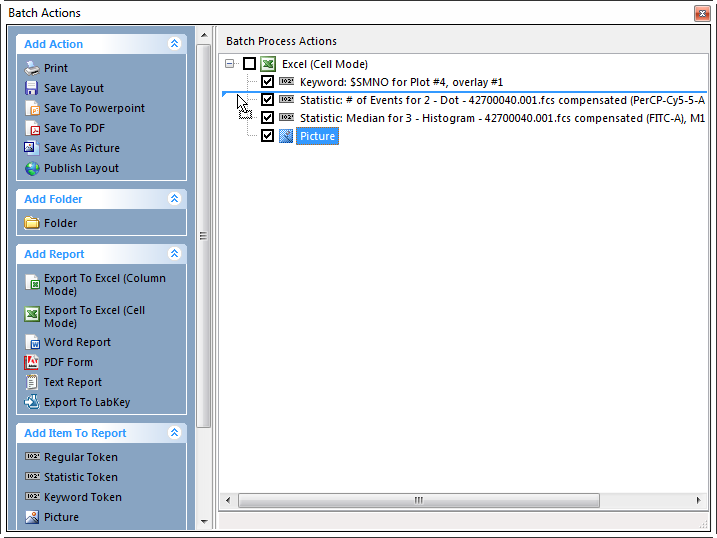
Figure 20.30 Repositioning a Token in a Report
要将物件放入一新报表中,直接从当前报表将其拖拽到另一报表名上即可 。通过该操作,来把该物件从当前报表中删除,而后将其添加至新报表的底部。另外一种方法是,右键点击物件,然后从弹出菜单选中Cut BP Actions(剪切BP操作)。点击目标报表,右击,然后从弹出菜单选择Paste BP Actions(粘贴BP操作)。
要复制一个物件到一新报表中,点击将该物件选中,然后右键点击它,从弹出菜单选择Copy BP Actions(复制BP操作)。点击目标报表,右击,然后从弹出菜单选择Paste BP Actions(粘贴BP操作)。或者,在将一物件从一个报表拖到另一报表过程中,按下Ctrl键来进行复制。
注意:从一个报表移走或复制一物件到另一报表后,请确保目标报表的报表特定属性是设置正确的。尽管FCS Express会尝试设置新属性,但用户也可在任何情况下手动设置这些属性。例如,FCS Express无法确定用新报表中的哪个单元格来插入新标记。
